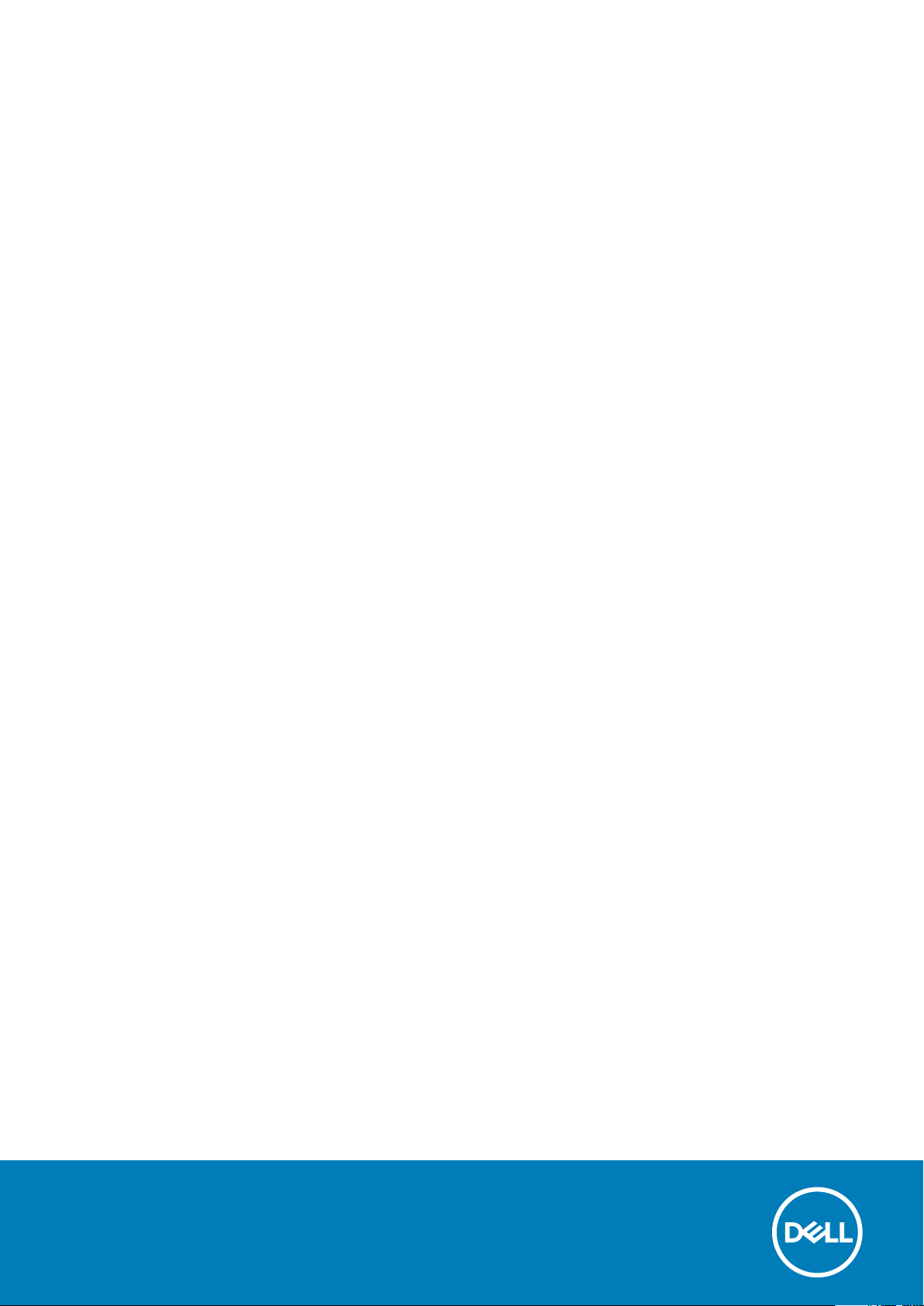
Dell Active Pen
PN557W
Guida dell'utente
Modello normativo: PN556W
June 2020
Rev. A02
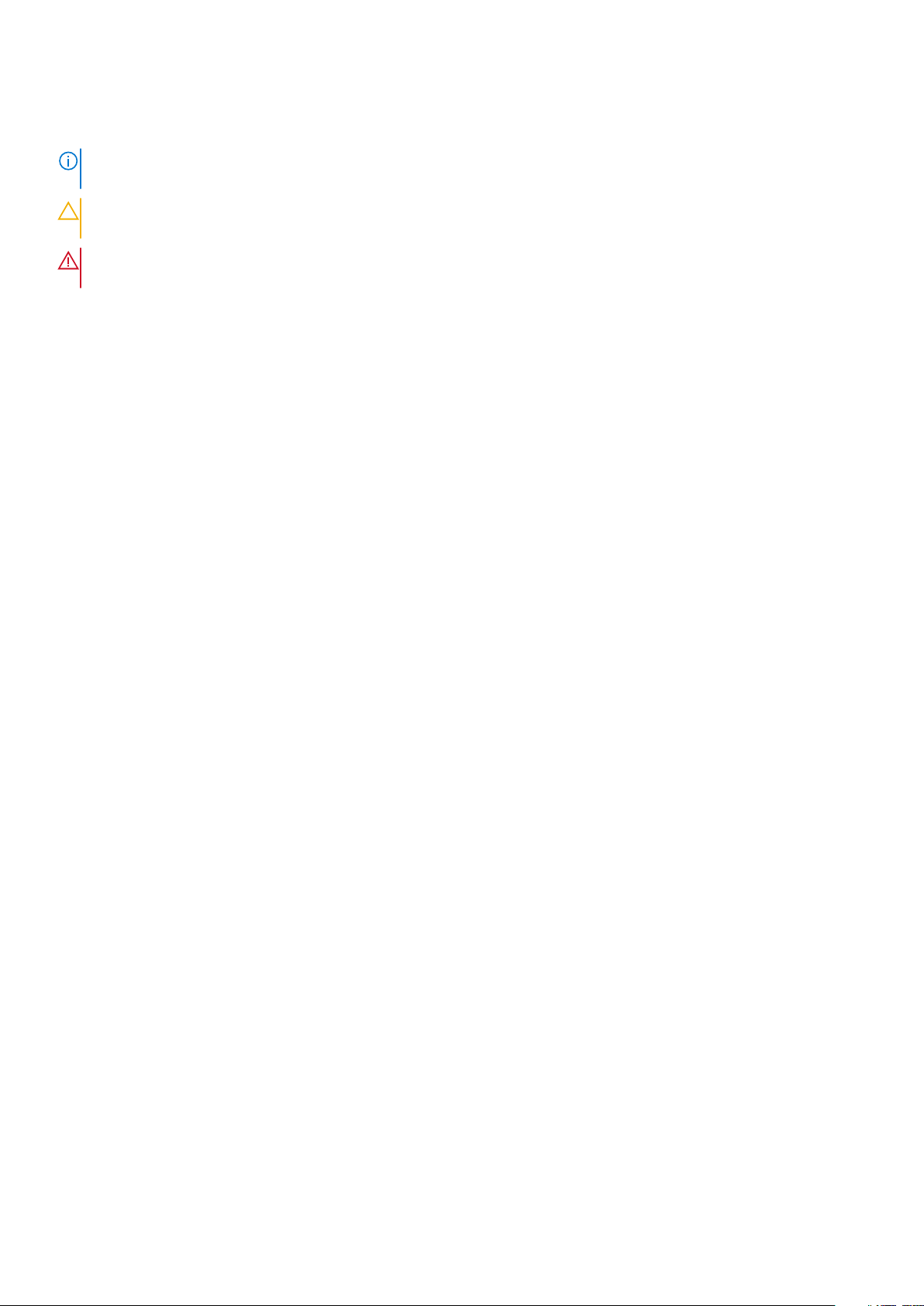
Messaggi di N.B., Attenzione e Avvertenza
N.B.: un messaggio N.B. (Nota Bene) indica informazioni importanti che contribuiscono a migliorare l'utilizzo del
prodotto.
ATTENZIONE: un messaggio di ATTENZIONE evidenzia la possibilità che si verifichi un danno all'hardware o una perdita
di dati ed indica come evitare il problema.
AVVERTENZA: un messaggio di AVVERTENZA evidenzia un potenziale rischio di danni alla proprietà, lesioni personali o
morte.
© 2018-2020 Dell Inc. o sue società controllate. Tutti i diritti riservati. Dell, EMC e altri marchi sono marchi commerciali di Dell Inc. o di sue società
controllate. Altri marchi possono essere marchi dei rispettivi proprietari.
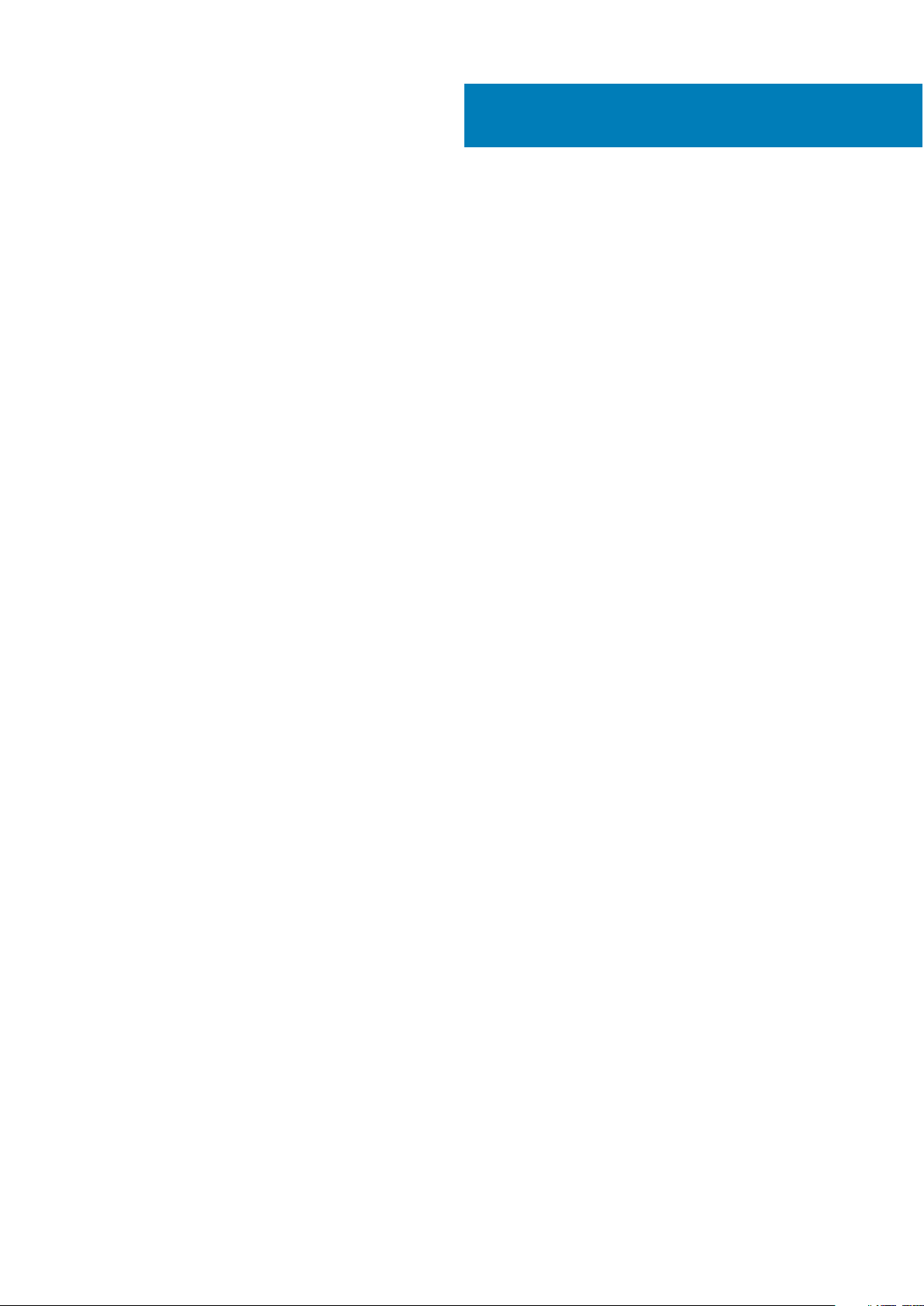
Sommario
Capitolo 1: Contenuti confezione...................................................................................................... 4
Capitolo 2: Caratteristiche...............................................................................................................5
Capitolo 3: Configurazione di Dell Active Pen.................................................................................... 6
Installazione delle batterie.....................................................................................................................................................6
Installazione della batteria AAAA....................................................................................................................................6
Rimozione della batteria AAAA.......................................................................................................................................6
Installazione delle batterie pulsante............................................................................................................................... 7
Rimozione del supporto della batteria a bottone......................................................................................................... 8
Associazione con un dispositivo Bluetooth.........................................................................................................................8
Capitolo 4: Pannello di controllo di Active Pen..................................................................................10
Installazione del Pannello di controllo di Active Pen........................................................................................................ 10
Utilizzo del Pannello di controllo di Active Pen..................................................................................................................11
Capitolo 5: Come impugnare una penna Active Dell...........................................................................13
Capitolo 6: Specifiche....................................................................................................................14
Capitolo 7: Risoluzione dei problemi................................................................................................ 15
Capitolo 8: Informazioni legali.........................................................................................................17
Capitolo 9: Dichiarazione normativa................................................................................................ 18
Capitolo 10: Come ottenere assistenza e contattare Dell................................................................... 19
Sommario 3
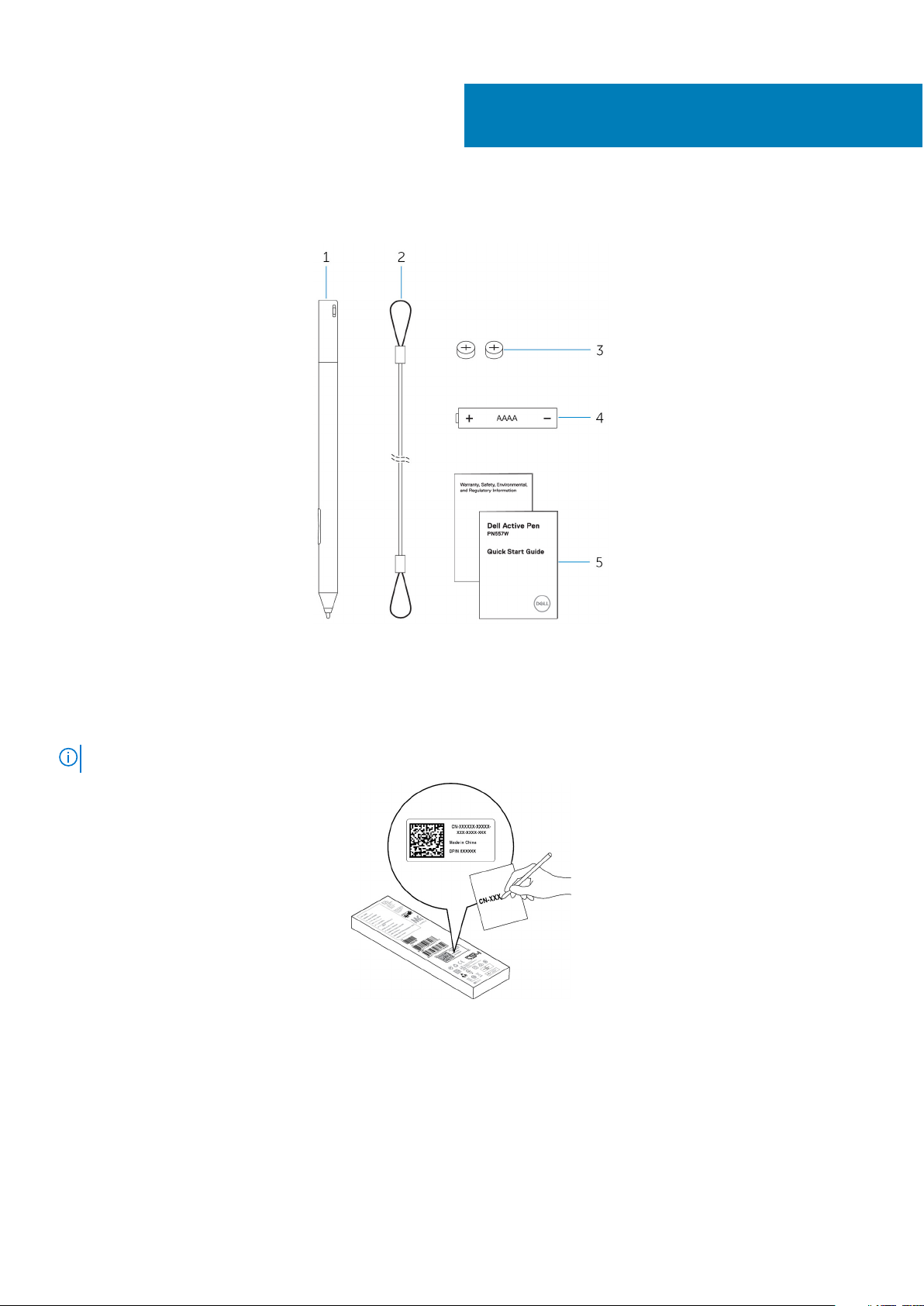
1
Contenuti confezione
Figura 1. Contenuto della confezione.
Dell Active Pen 2. fascetta
1.
3. batterie pulsante (2) 4. batteria AAAA
5. manuali
N.B.: A fini di validità della garanzia, prendere nota del numero PPID sulla confezione o conservare la confezione.
Figura 2. Annotazione del numero PPID
4 Contenuti confezione
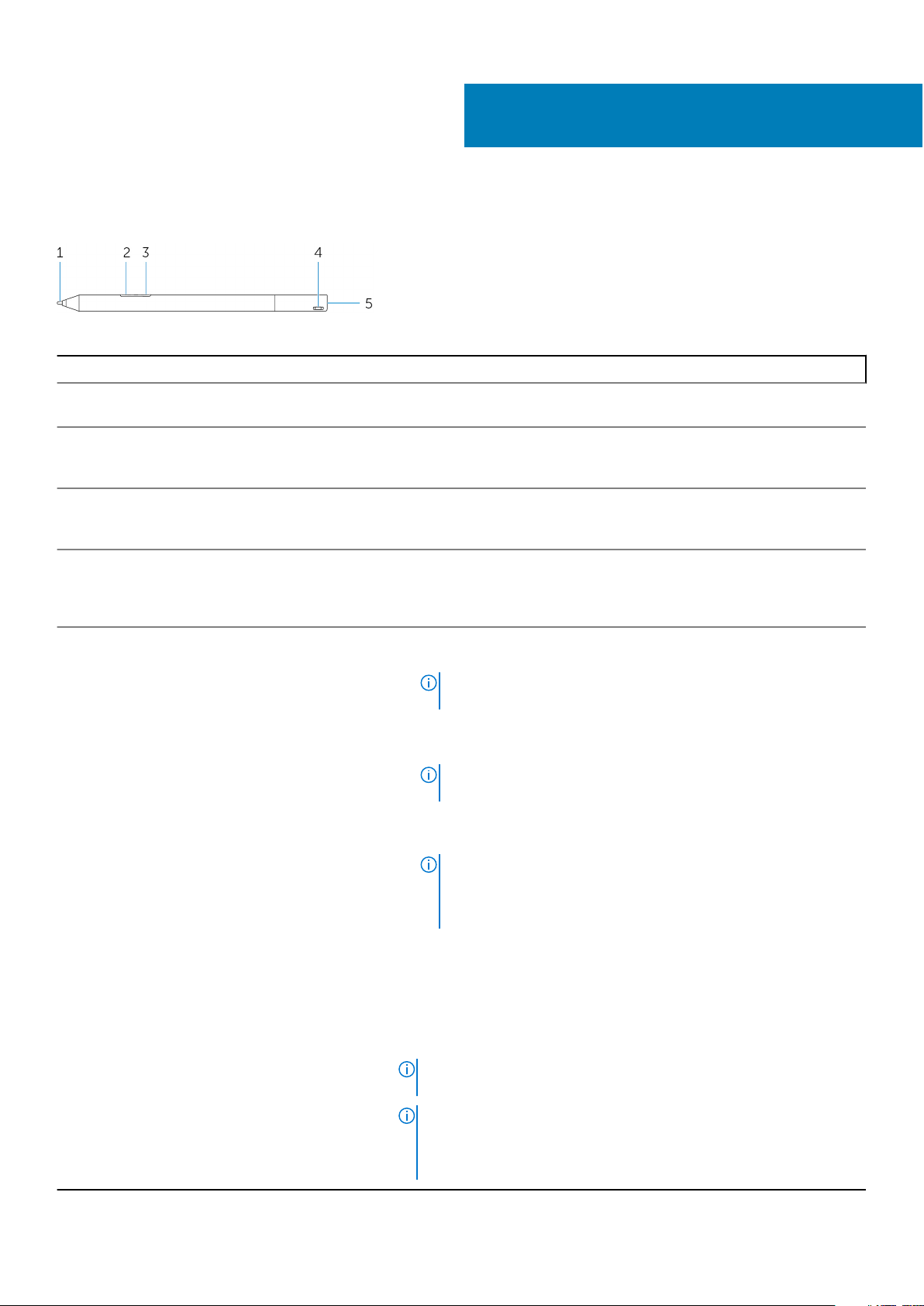
Caratteristiche
Tabella 1. Caratteristiche e funzionalità del prodotto
Funzione Funzionalità
1 Suggerimento Spostare la punta su un touch-screen per spostare il puntatore. Consente di
scrivere, disegnare e selezionare oggetti.
2 Pulsante penna inferiore Premere e tenere premuto questo pulsante e spostare la penna sull'area da
eliminare. Per modificare la funzionalità di questo pulsante, fare riferimento alla
sezione Pannello di controllo della penna attiva.
3 Pulsante penna superiore Premere questo pulsante per aprire il menu di scelta rapida o per simulare un
clic con il tasto destro del mouse. Per modificare la funzionalità di questo
pulsante, fare riferimento alla sezione Pannello di controllo della penna attiva.
4 Indicatore di associazione Bluetooth L'indicatore bianco lampeggiante indica che è attivata la modalità di
associazione. L'indicatore bianco fisso indica che l'associazione è completata.
Per informazioni sull'associazione della penna con un dispositivo Bluetooth,
consultare la sezione Associazione con un dispositivo Bluetooth.
2
5 Pulsante superiore
• Tenere premuto per 3,5 secondi per attivare la modalità di associazione.
• Premere e rilasciare per aprire OneNote.
N.B.: Questa funzione è attiva anche quando lo schermo del
dispositivo è bloccato.
• Premere due volte in successione per acquisire una schermata.
• Tenere premuto o premere due volte in successione per riattivare il
computer o il tablet dalla modalità standby connesso.
N.B.: Questa funzione è disponibile solo su dispositivi che
supportano la funzionalità di standby connesso.
• Durante la modalità di presentazione, tenere premuto e rilasciare per
passare alla slide successiva e premere due volte in successione per tornare
alla slide precedente.
N.B.: Questa funzione è disponibile solo dopo aver installato il
Pannello di controllo della penna attiva. Per istruzioni
sull'installazione del Pannello di controllo della penna attiva,
vedere Installazione del Pannello di controllo della penna attiva.
Il nuovo Pannello di controllo della penna attiva consente di programmare il
pulsante superiore per avviare applicazioni specifiche elencate nel menu dei
contenuti. Le applicazioni predefinite avviate dal pulsante superiore sono:
• Pressione singola: avvio di OneNote
• Pressione doppia: nota su schermo
• Pressione prolungata: avvio di Cortana
N.B.:
Queste funzioni sono disponibili solo in Windows 10 e
nell'Aggiornamento dell'anniversario di Windows 10.
N.B.: Queste funzioni sono disponibili solo dopo aver installato il
Pannello di controllo della penna attiva. Per istruzioni
sull'installazione del Pannello di controllo della penna attiva, vedere
Installazione del Pannello di controllo della penna attiva.
Caratteristiche 5
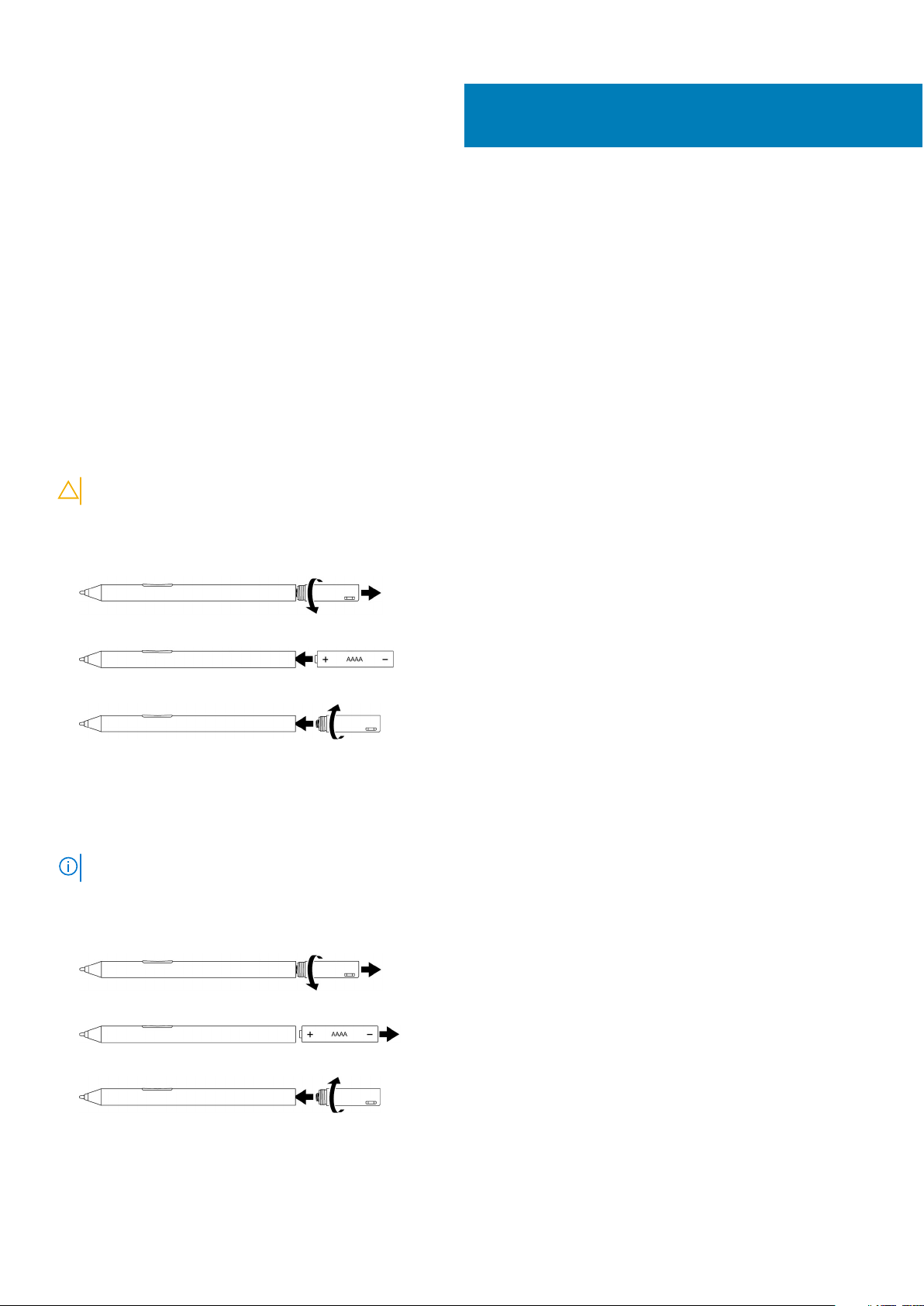
Configurazione di Dell Active Pen
Installazione delle batterie
Dell Active Pen utilizza una batteria AAAA e due batterie pulsante.
La batteria AAAA fornisce alimentazione per la punta e i pulsanti laterali. Le batterie pulsanti forniscono alimentazione per la funzionalità
Bluetooth e le funzioni di avvio rapido del pulsante superiore.
Installazione della batteria AAAA
Informazioni su questa attività
ATTENZIONE: L'installazione non corretta della batteria AAAA potrebbe danneggiare la penna.
Procedura
1. Rimuovere il coperchio superiore dalla penna.
3
2. Inserire la batteria AAAA nella penna con il polo positivo rivolto verso l'interno.
3. Ricollocare il coperchio superiore.
Rimozione della batteria AAAA
Informazioni su questa attività
N.B.: Se è stata installata una batteria AAAA nel prodotto, eseguire la seguente procedura.
Procedura
1. Rimuovere il coperchio superiore dalla penna.
2. Rimuovere la batteria AAAA.
3. Ricollocare il coperchio superiore.
6 Configurazione di Dell Active Pen
